بنام و یاد خدا سلام خدمتم کاربران وب سایت سون ریپلای در خدمت شما هستم با یکی دیگه از آموزشهای وردپرس.
توی این آموزش میخواهیم برای شما عزیزان آموزش اتصال وردپرس به تلگرام را آموزش بدیم .
تا شما هم بتوانید به راحتی از تلگرام استفاده لازم را ببرید پس با من همراه باشید .
آموزش اتصال وردپرس به تلگرام با Telegram for WP+ فیلم
خوب دوستان عزیز برای شروع باید افزونه را نصب کنیم وارد پیشخوان وردپرس شدیم از قسمت افزونه ها روی افزودن کلیک میکنیم.
طبق تصویر زیر :

آموزش نصب افزونه تلگرام
خوب بعد از این روی افزودن کلیک کردید وارد قسمت افزونه ها می شید حالا نوبت این افزونه را بار گذاری کنیم .
از قسمت افزودن افزونه روی دگمه بارگذاری افزونه کلیک کنید طبق تصویر زیر :
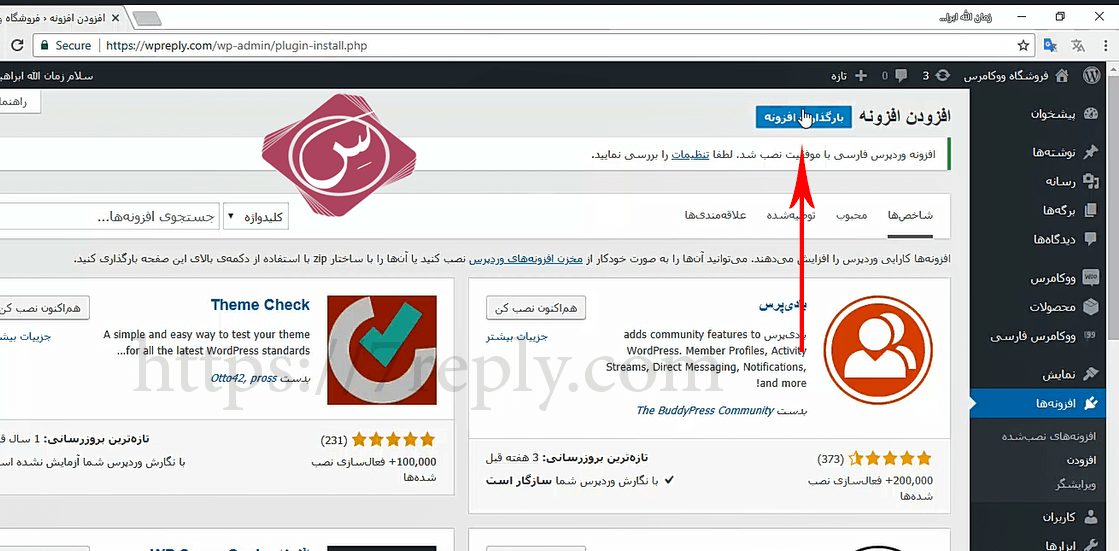
بارگذاری افزونه telegram-for-wp
من آخرین نسخه افزونه telegram for wp آخرین همین آموزش قرار میدم تا به راحتی کامل دانلود نمایید .
بعد از این که روی بارگذاری کلیک کرید وارد قسمت می شید که باید روی choose File کلیک کنید تا افزونه telegram for wp
تا افزونه که دانلود کردیم را باز گذاری کینم .
طبق تصویر زیر :

بعد از این که روی choose File کلیک کردید وارد قسمت که افزونه را ذخیره کردیم میشیم.
بعد روی افزونه موردنظر کلیک میکنم طبق تصویر زیر :
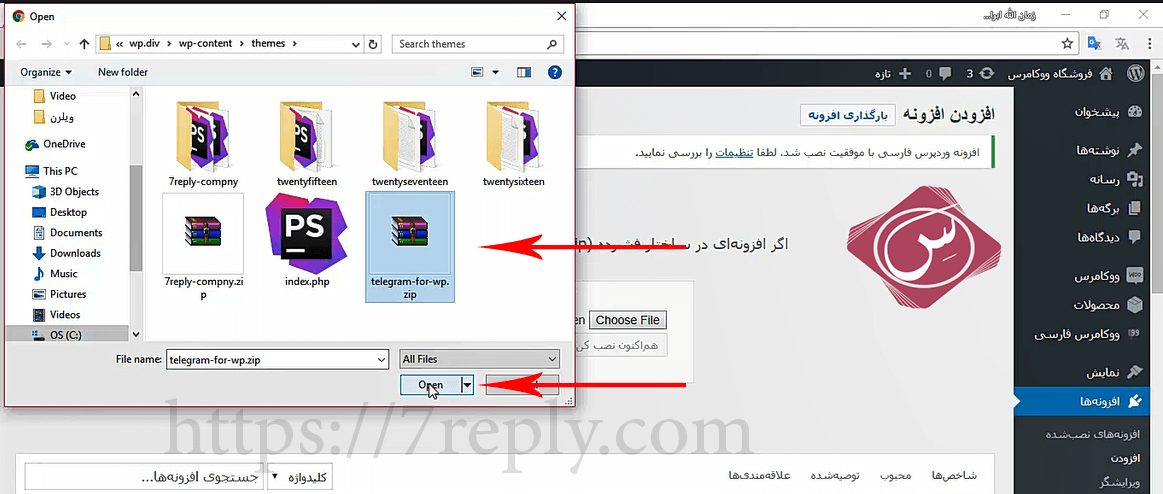
آموزش نصب و فعال سازی افزونه telegram for wp
بعد از این افزونه telegram for wp بارگذاری کردیم جند ثانیه طول می کشه تا افزونه بارگذاری بشه
افزونه بارگذاری شده روی فعال کردن افزونه طبق تصویر زیر :
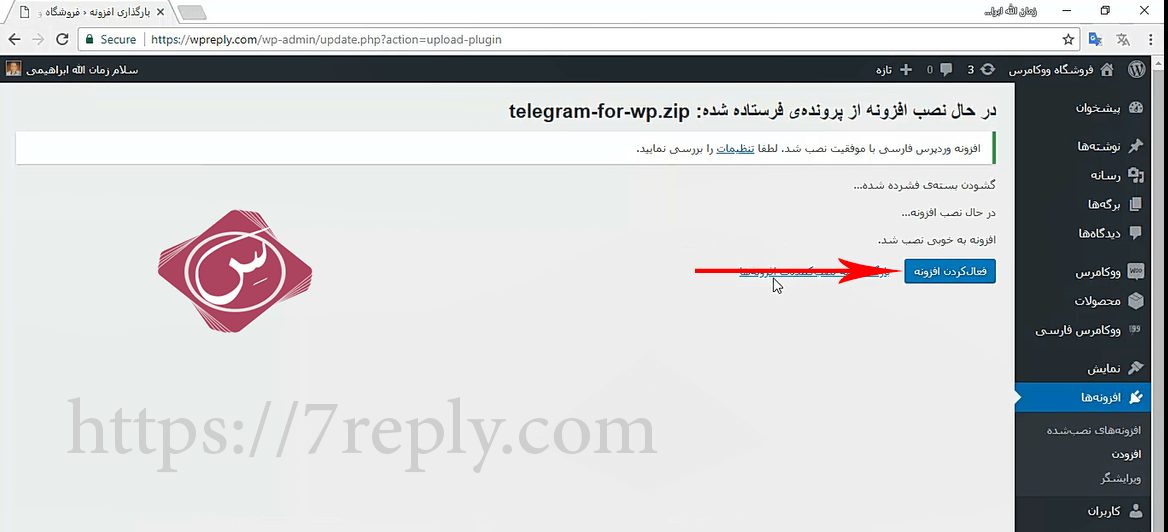
بعد از فعال سازی افزونه telegram for wp توی پیشخوان وردپرس قسمت سایدبار یک آیکون تلگرام دیده میشه که متن
تنظیمات Twp نوشته شده است روی آن کلیک کنید تا به تنظیمات افزونه بروید طبق تصویر زیر :
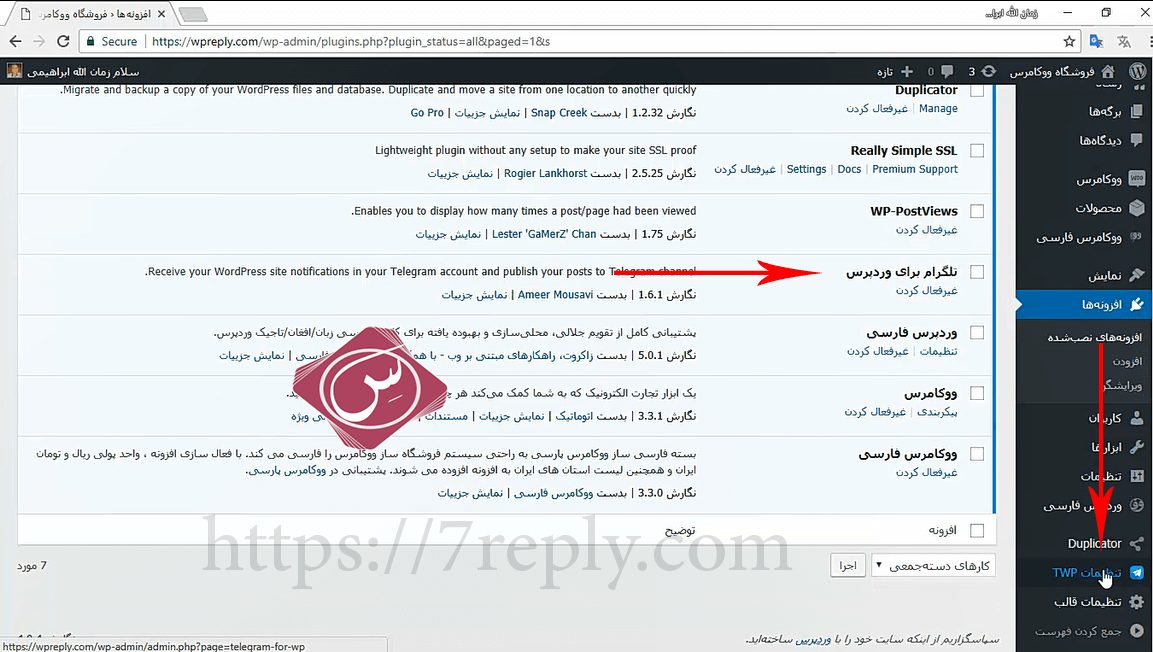
پس از آن با صفحهای مشابه تصویر زیر مواجه میشوید.
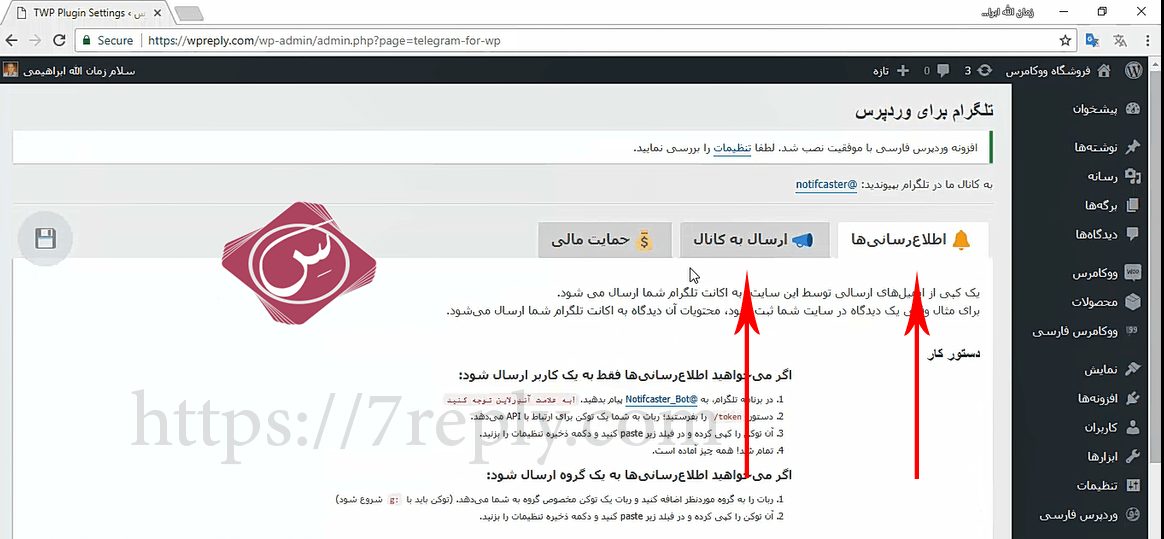
همان طور که مشاهده میکنید این افزونه دارای سه تب متفاوت است.
از تب اول میتوانید اطلاعرسانیهایی را که وردپرس با ایمیل برای شما ارسال میکند در تلگرام خود به کمک یک ربات داشته باشید.
از تب دوم هم میتوانید تنظیمات مربوط به ارسال نوشتهها به کانال تلگرامی را مشاهده کنید.
از تب سوم هم که میتوانید از نویسنده این افزونه حمایت مالی کنید.
به معرفی و آموزش هر تب بصورت جداگانه می پردازیم:
آموزش ساخت ربات تلگرام ارسال اتوماتیک مطالب سایت به کانال تلگرام
تب اول – اطلاعرسانیها
این بخش دقیقا یک کپی از ایمیلهای اطلاعرسانی را که وردپرس به ایمیل شما ارسال میکند به تلگرام میفرستد.
ابتدا در تلگرام دسکتاپ خود به آی دی botFather@ بروید و طبق دستوری که در تصویر زیر مشاهده میشود عمل کنید.
روی استارت کلیک کنید .
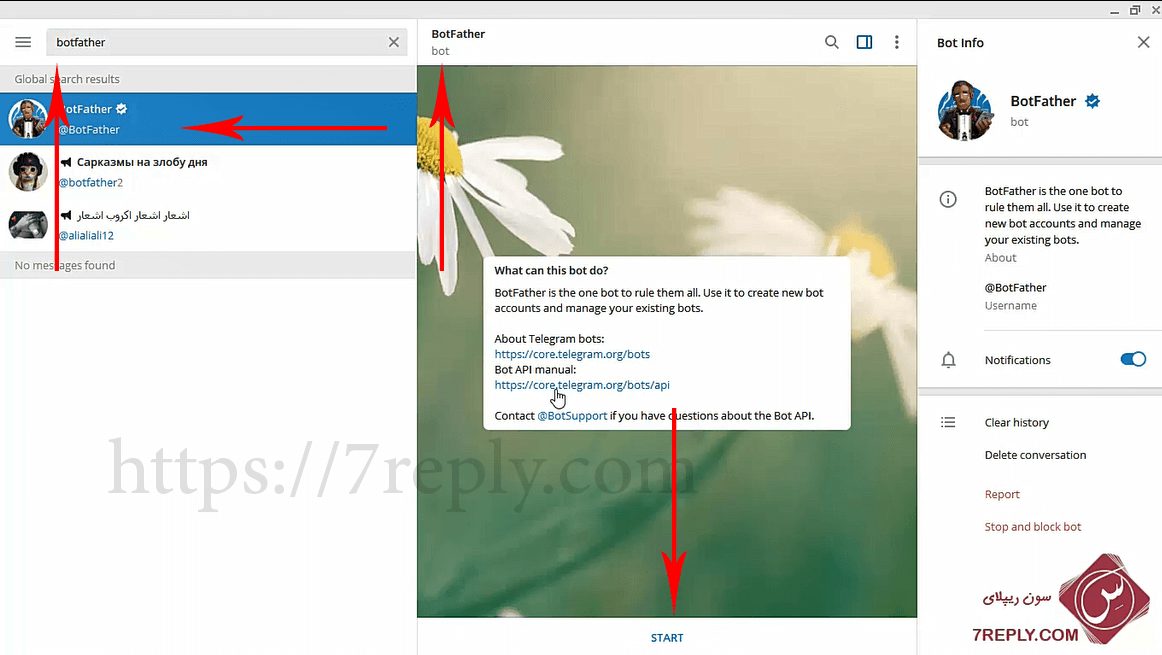
بعد از این که روی START کلیک کردید یه تعدا توضیحات برای شما نمایش داده میشه طبق تصویر زیر حالا روی
noebot کلیک کنید طبق تصویر زیر:
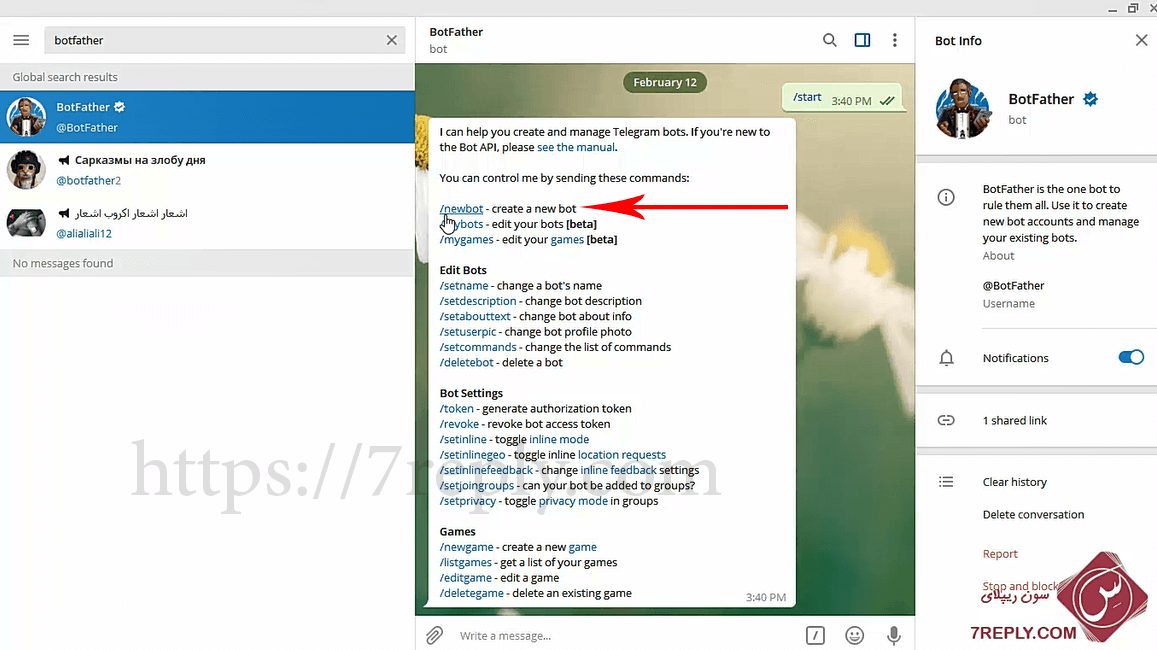
بعد از این که روی newbo/ کلیک کردید از شما میخواهید که اسم انتخاب کنید که فارسی هم باشه مشکل نداره
بعد از انتخاب اسم اسم مورد نظر را ارسال میکنیم خوب حالا از میخواهید که یک usrename انتخاب کنیم که باید یکتا باشه
بعد از این که هم اسم و یوزر نیم را انتخاب کردم روی آیکون گوشه تلگرام کلیک کنید طبق تصویر زیر :
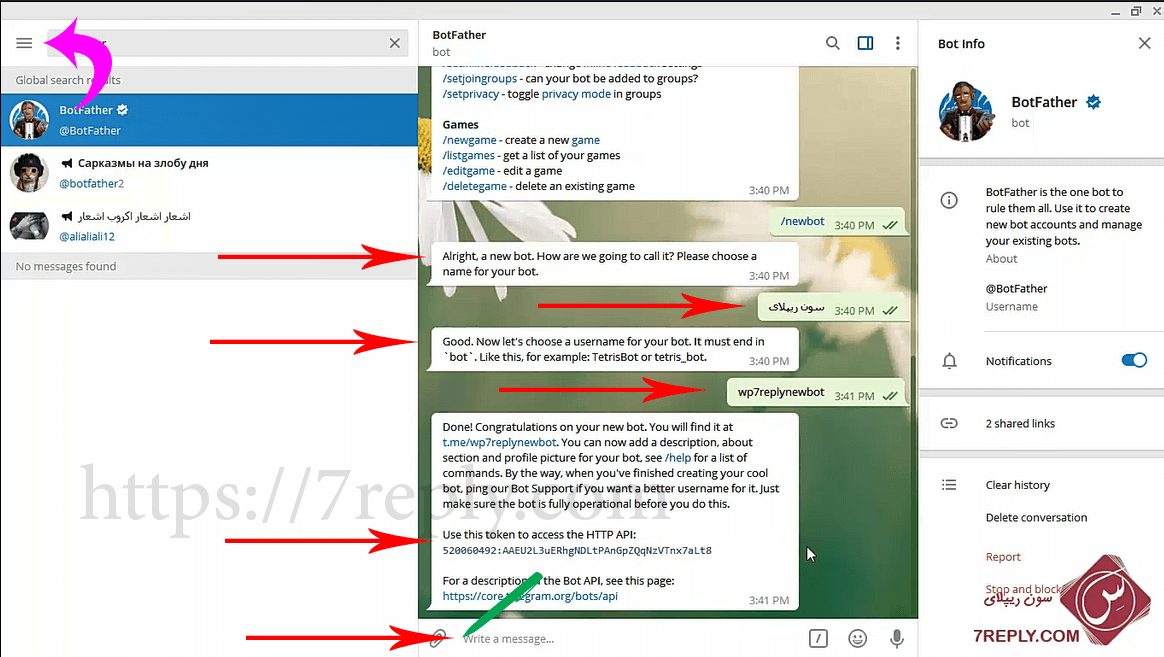
آموزش ساخت کانال در تلگرام
خوب دوستان عزیز بعد از این که روبات را ساختیم حالا نوبت این رسیده که یک کانال برای خودمان بسازیم .
روی New Channel توی قسمت سایدبار تلگرام کلیک کنید طبق تصویر زیر :
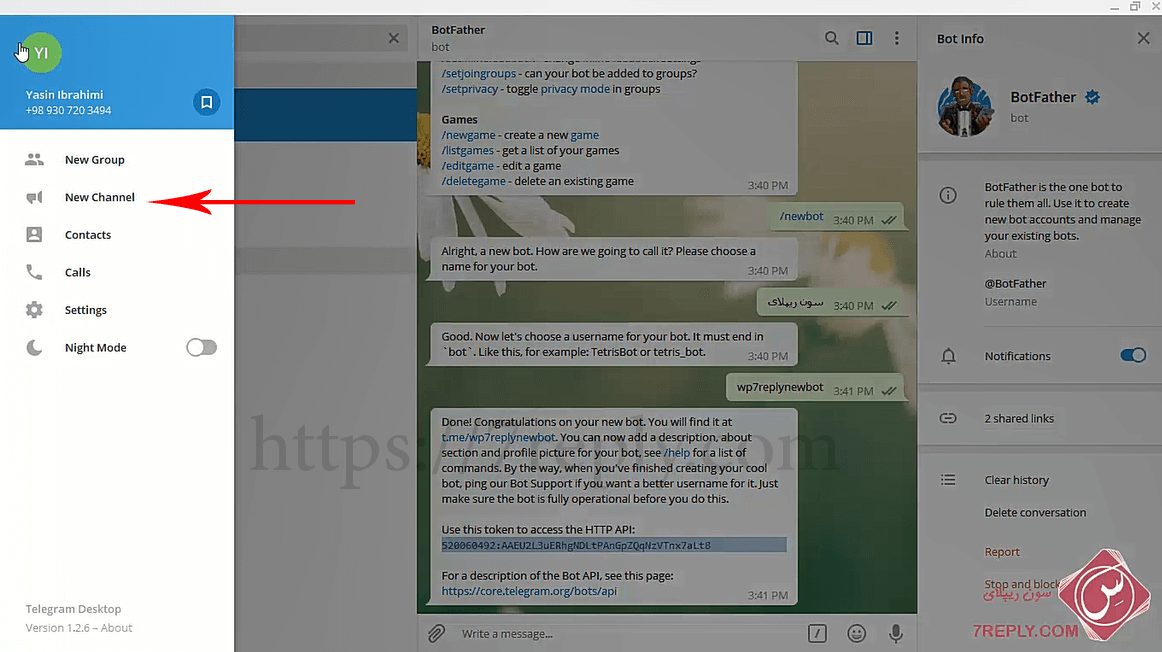
بعد وارد قسمت می شید که باید یک اسم به عنوان مثال کانال سون ریپلای بسازیم
1 : انتخاب اسم برای کانال
2 : انتخاب لوگوی کانال
3: توضیحات کانال
4: روی ذخیره کلیک کنید طبق تصویر زیر :
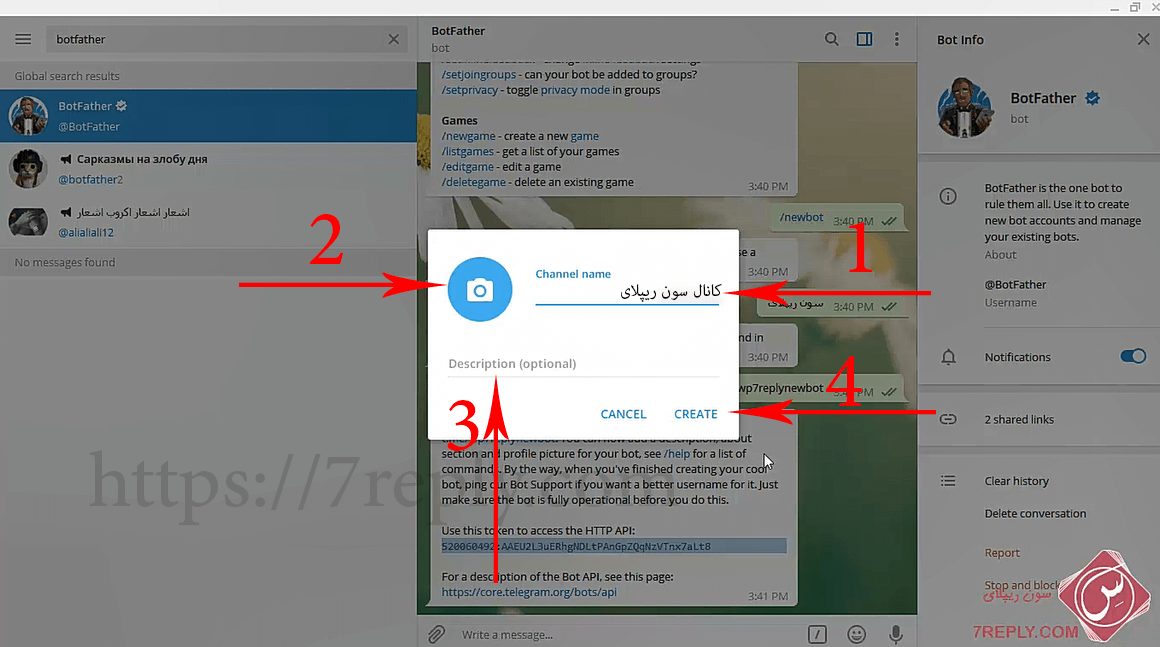
آموزش ساخت کانال خصوصی تلگرام
خوب بعد از این روی ذخیره کلیک کردید وارد قسمت انتخاب کانال می شید که یا خصوصی باشه یا عمومی .
Public Channel را انتخاب کنید یعنی خصوصی میباشید فقط از طریق دعوت لینک شما میتواند وارد کانال بشه مثل کانال سون ریپلای .
Private Channel را انتخاب کنید یعنی هر کسی داخل تلگرام اسم کانال شما بزنه میتوانید عضوی کانال شما بشه .
خوب ما میخواهیم کانال خصوصی بسازیم یک اسم یکتا مینویسم طبق تصویر زیر :
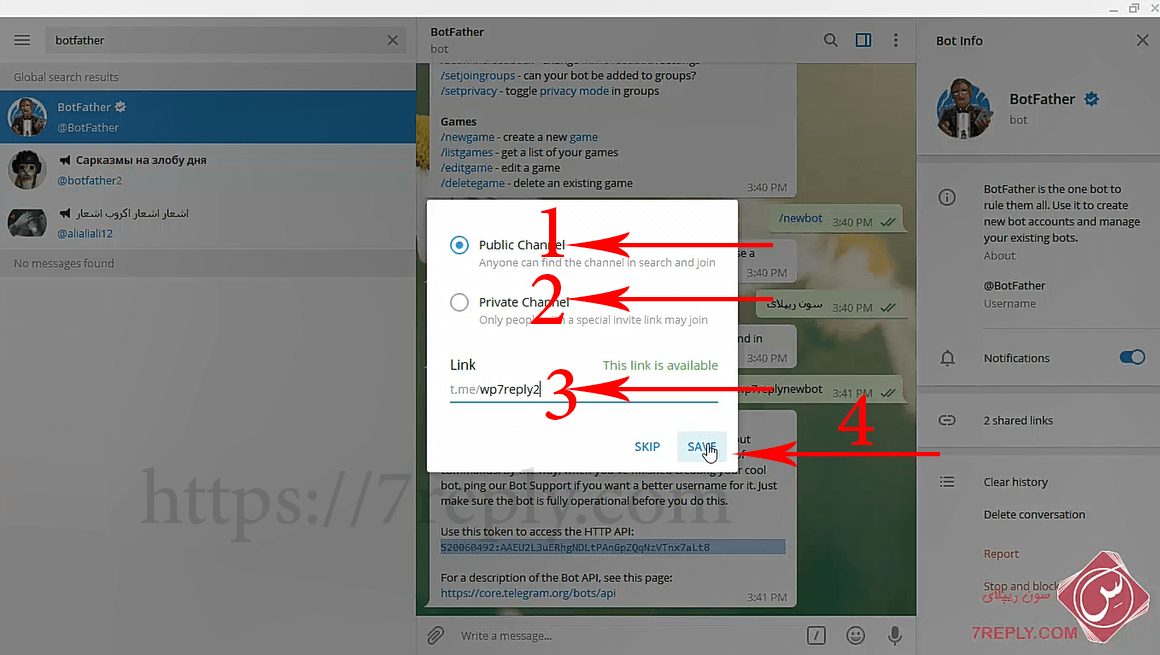
بعد از این که روی ذخیره کلیک کردید وارد صفحه اد کردن ممبر می شید که ما روی SKIP کلیک میکنم
طبق تصویر زیر :

حال باید روبات خودمان تمام کمال اختیار بهش بدیم تا که مطالب توی سایت انتشار دادیم خودش خودکار ارسال کنه داخل تلگرام .
حال اسم یکتای روبات را کپی کینم طبق تصویر زیر :
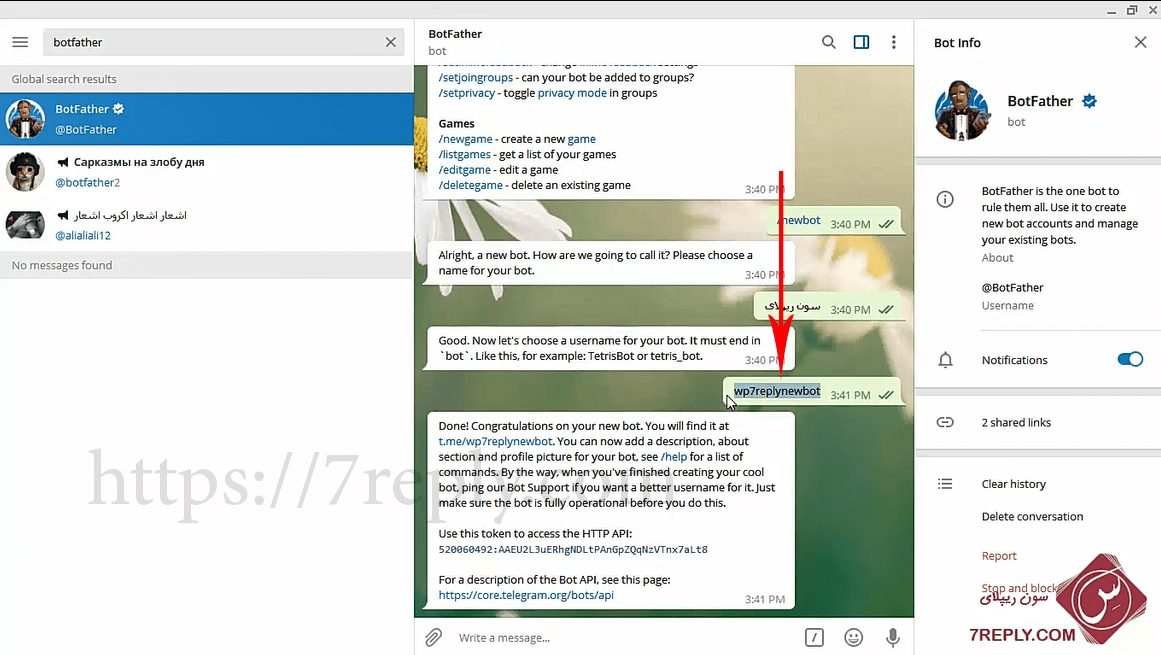
بعد از این که اسم روبات را کپی کردیم حال میریم داحل کانال که ساختیم روی اسم کانال کلیک میکنم
1: کلیک روی اسم کانال
2: کلیک روی سه نقطه
3: کلیک روی Manage Channel
طبق تصویر زیر :
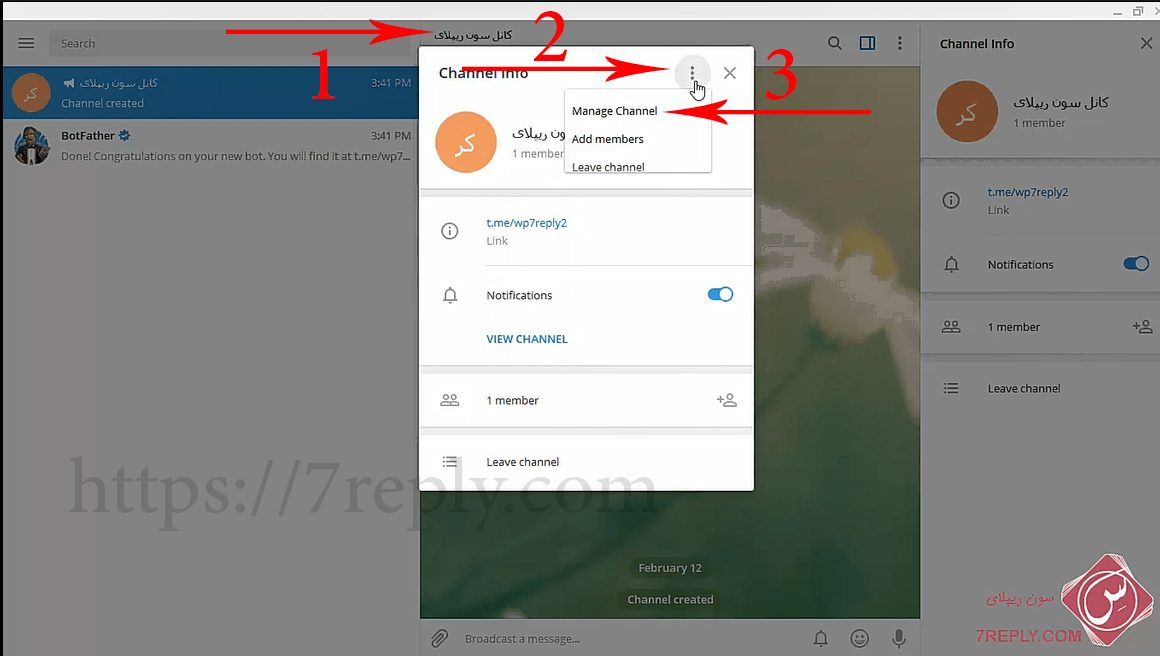
خوب بعدی از این روی Manage Channel کلیک کردید وارد صفحه جدید می شید طبق تصویر زیر حاالا روی ADD ADMINISTRATOR کلیک کنید طبق تصویر زیر :
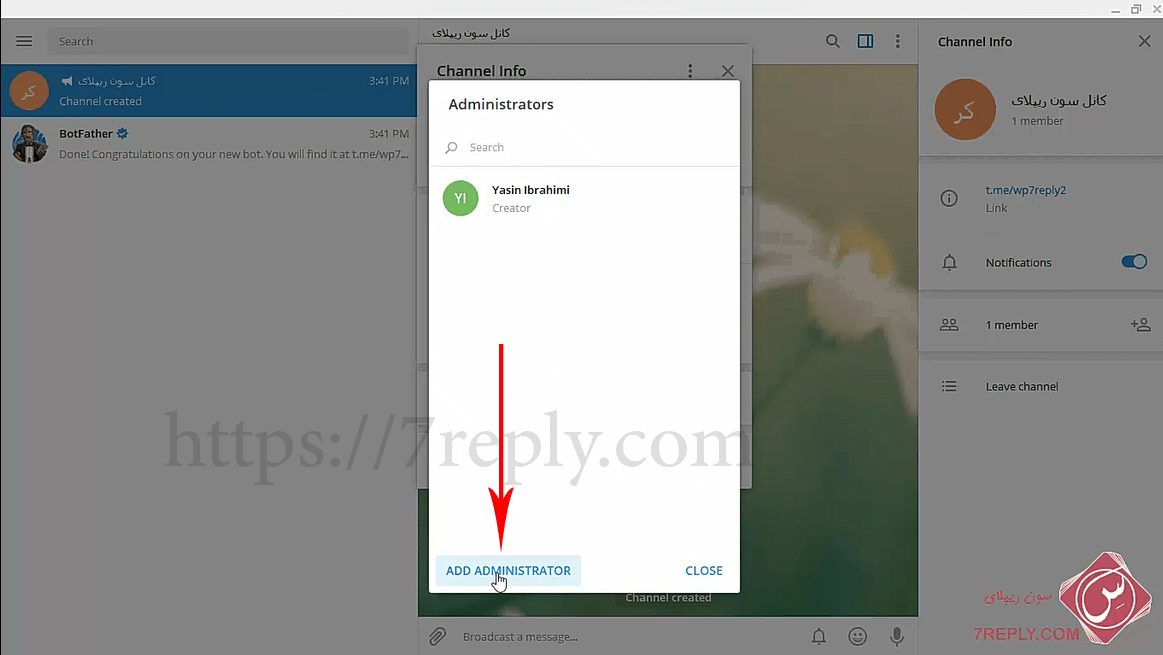
بعد از این روی ADD ADMINISTRATOR کلیک کردید وارد صفحه جدید می شید که باید آید روبات که کپی کرده بودیم توی قسمت
جستجو وارد کنیم طبق تصویر زیر :
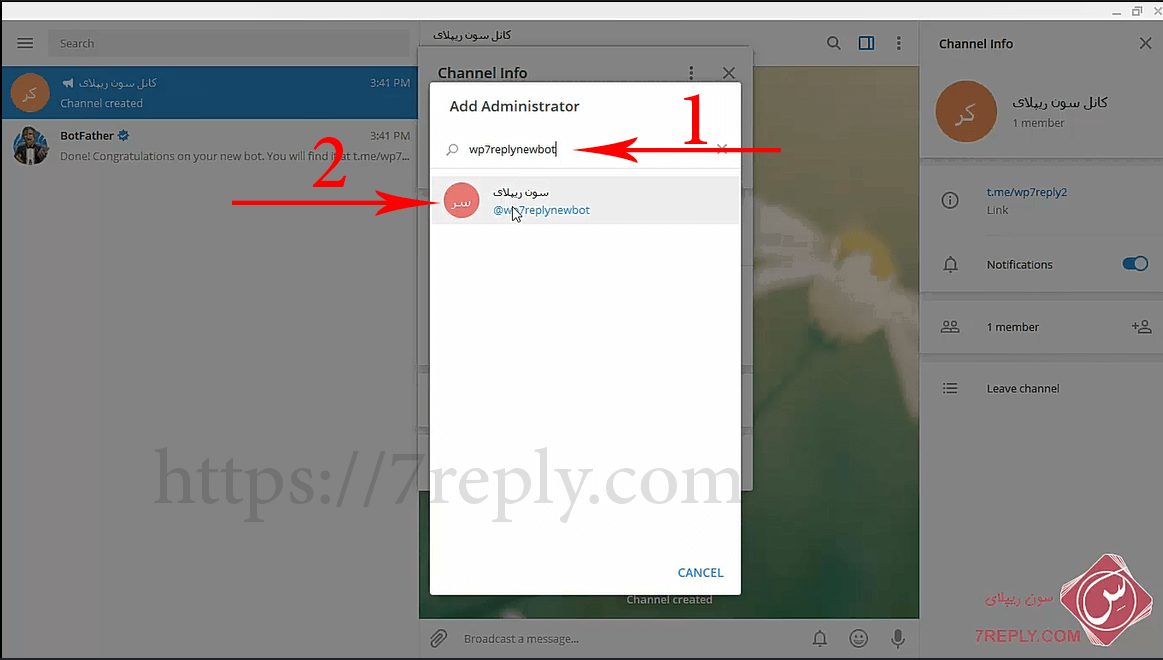
آموزش ارسال مطالب سایت به تلگرام
خوب حال تمام کمال اختیار را میدیم دست روبات میگیم اگه مطالب یا محصول داخل وردپرس انتشار دادید خود کار بفرست توی کانال که باهم ساختیم
1: اختیار تمام کمال به روبات
2: روی SAVE کلیک کنید طبق تصویر زیر :
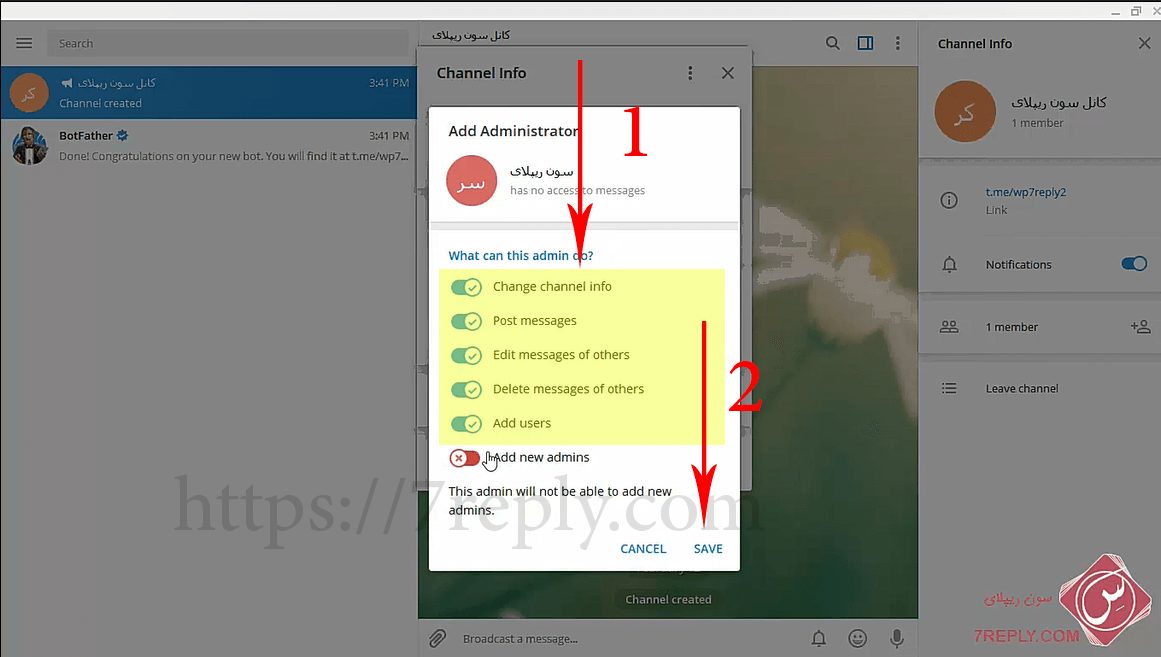
خوب بعد از SAVE کردن حالا نوبت این رسیده که API روبات را کپی کنیم ببریم داخل وردپرس خود طبق تصویر زیر :
1: روی BotFather کلیک کیند
2: API را کپی کنید طبق تصویر زیر :
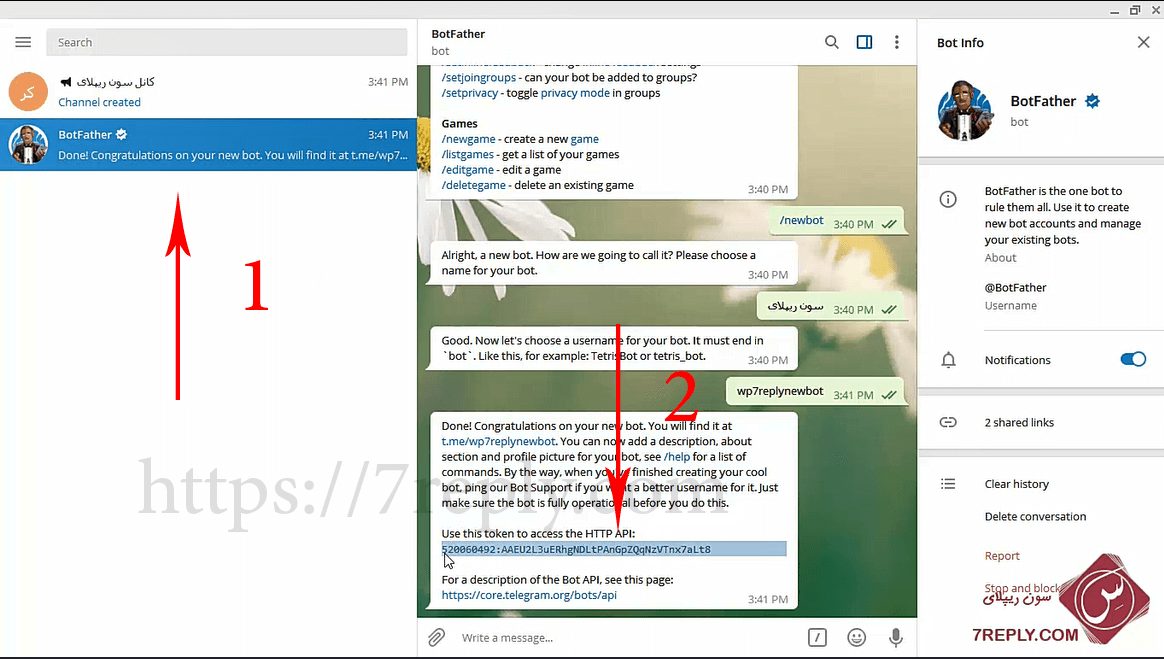
اتصال وردپرس به تلگرام
خوب حال وارد پیشخوان وردپرس میشیم توی قسمت API Token متن از کپی کردیم جاگذاری میکنیم طبق تصویر زیر :
1 : جا گذاری API
2: روی ذخیره کلیک کنید :
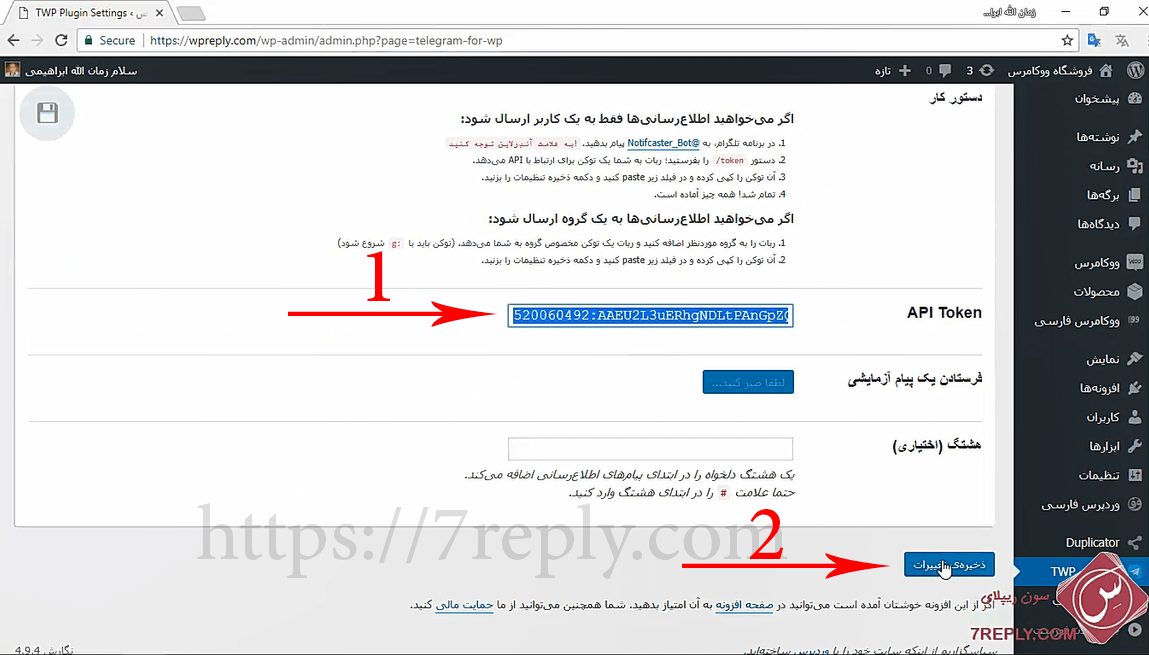
قبل از وارد بخش ارسال به کانال بشیم بریم نام کاربری کانال را کپی کنیم طبق تصویر زیر :
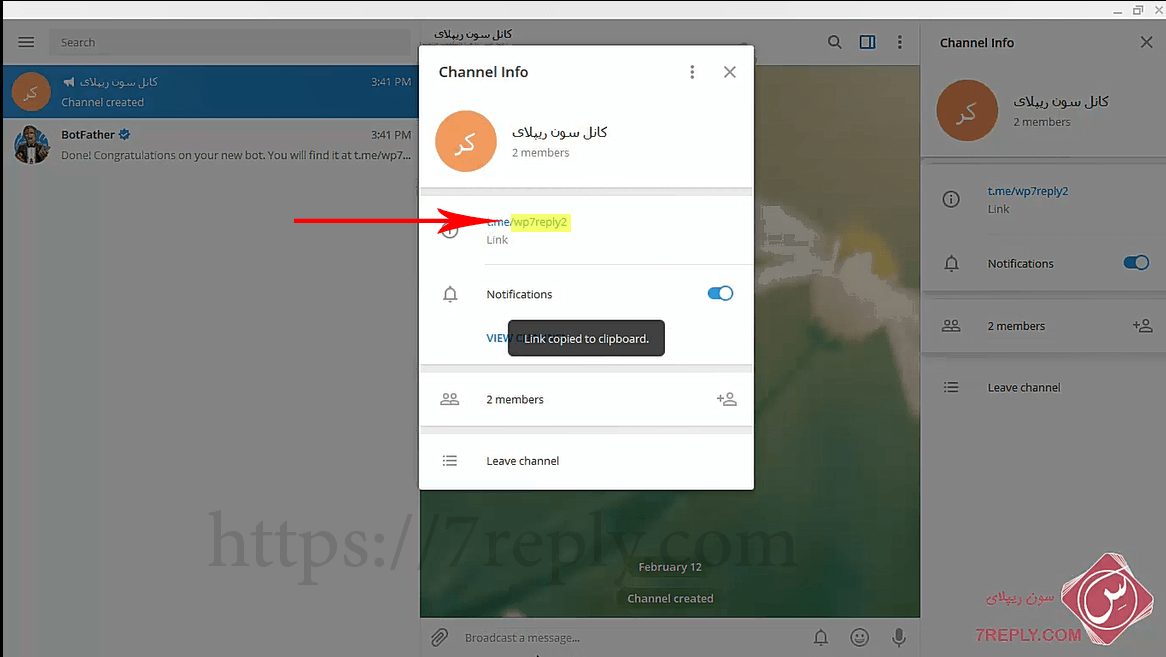
خوب حالا وارد بخش ارسال به کانال میشم هم API را وارد کنیم و هم نام کاربری را به ترتیب طبق تصویر زیر :
1: جاگذاری API
2: روی برسی توکن ربات
3: قبل از این نام کاربری را وارد کنید حتما علامت @ را قرار بدید
4: جاگذاری نام کاربری
5: روی بفرست کلیک کنید تا یک متن آزمایشی بفرست داخل کانال
6: روی اوکی کلیک کنید
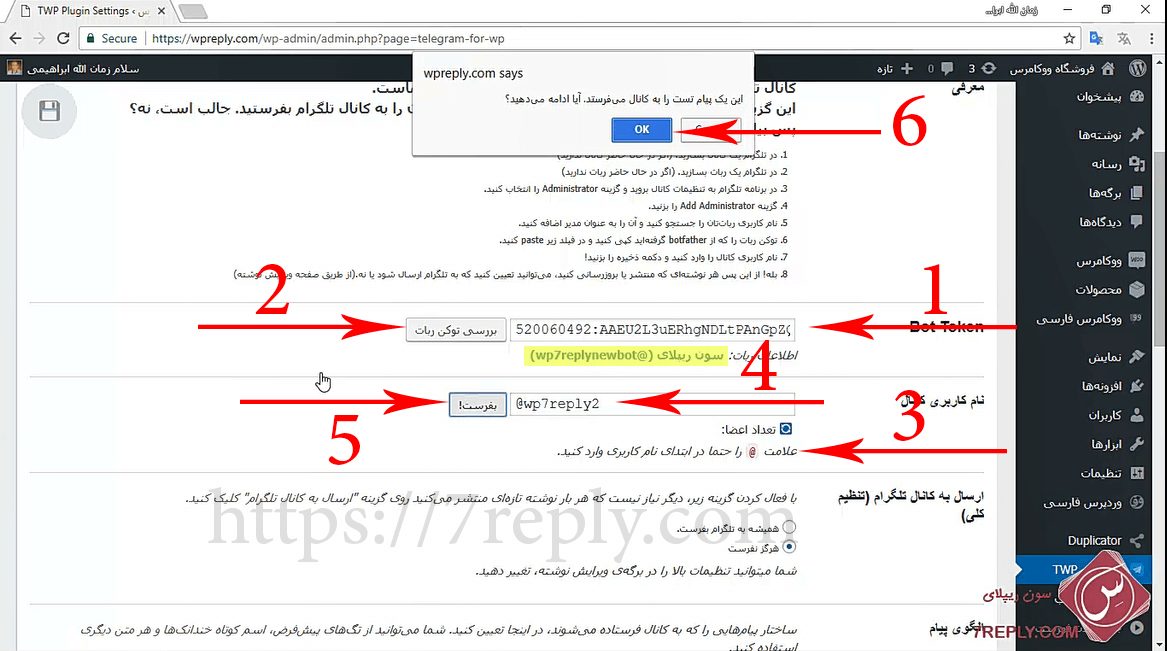
خوب میبیند که یک متن آزمایشی برای ما داخل کانال ارسال کرد طبق تصویر زیر :
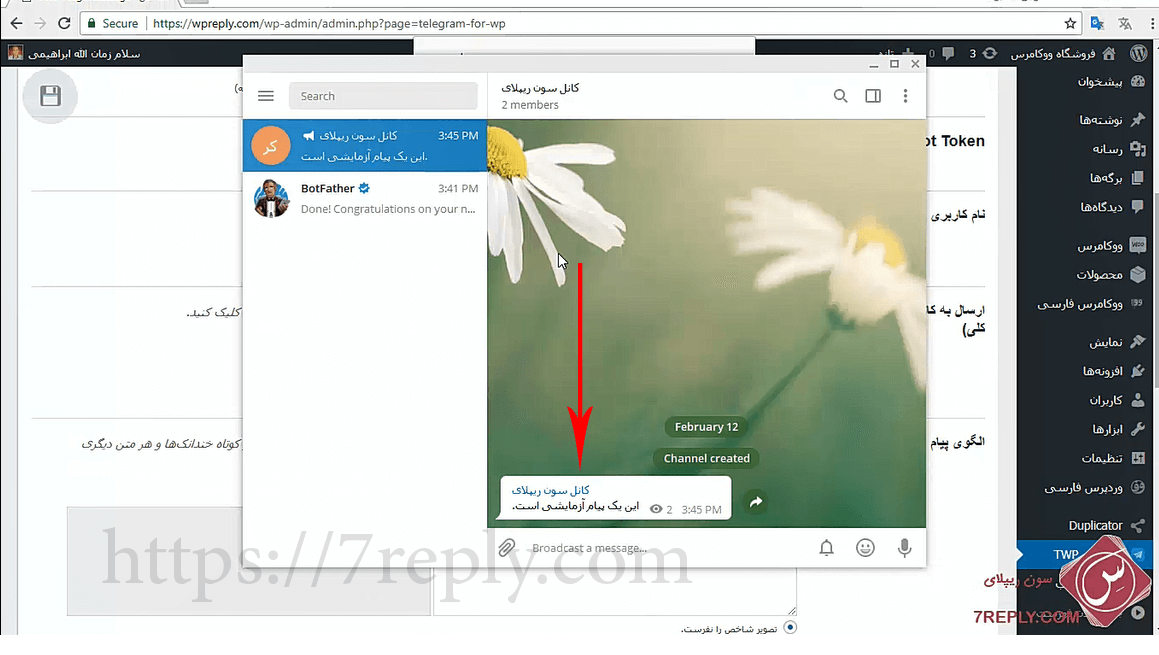
خوب بریم یک مطالب داخل وردپرس انتشار بدیم آیا ربات که باهم ساختیم مطالب ما را داخل کانال ارسال می کنه یا نه
روی افزودن نوشته کلیک کلیک کنید یک متن تست بسازید طبق تصویر زیر :
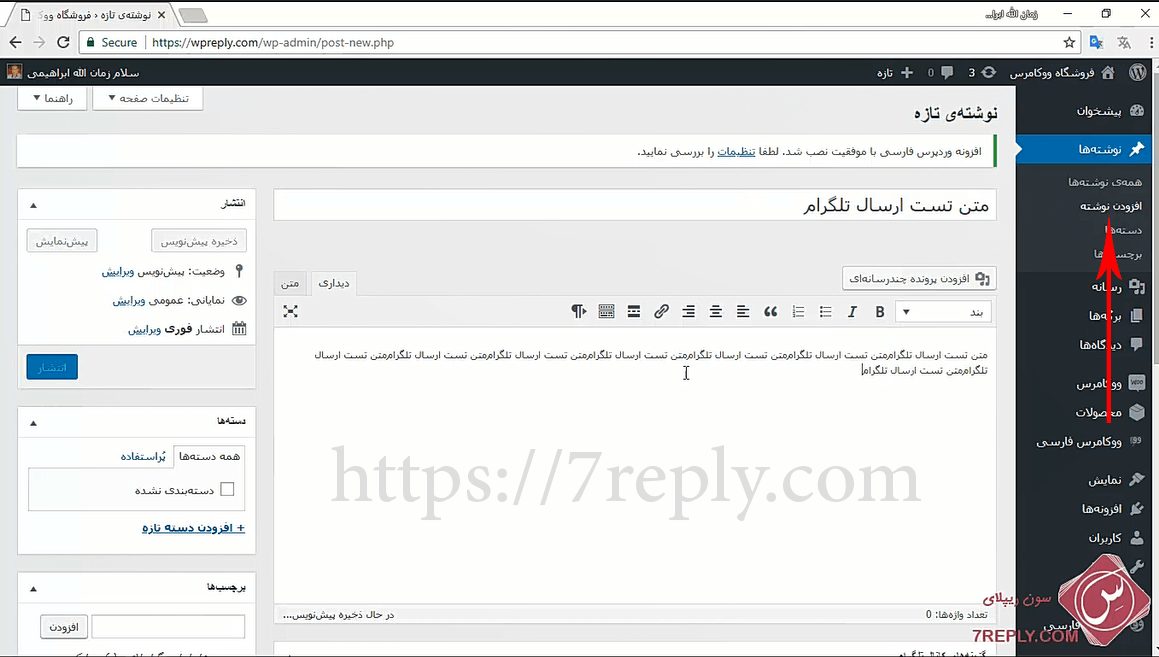
خوب بریم یکم پاین تر یک بخش بنام گزینه های کانال تلگرام است یکم توضیحات خدمت شما بدم .
1: اگه این تیک را بزنید متن مورد نظر شما داخل کانال ارسال می کنه
2: متن مورد نظر را که میخواهید داخل کانال بفرسید داخل این جا وارد کنید
3: تیک این بزنید تصویر شاخت مطالب شما را هم ارسال میکنه داخل کانال
طبق تصویر زیر :
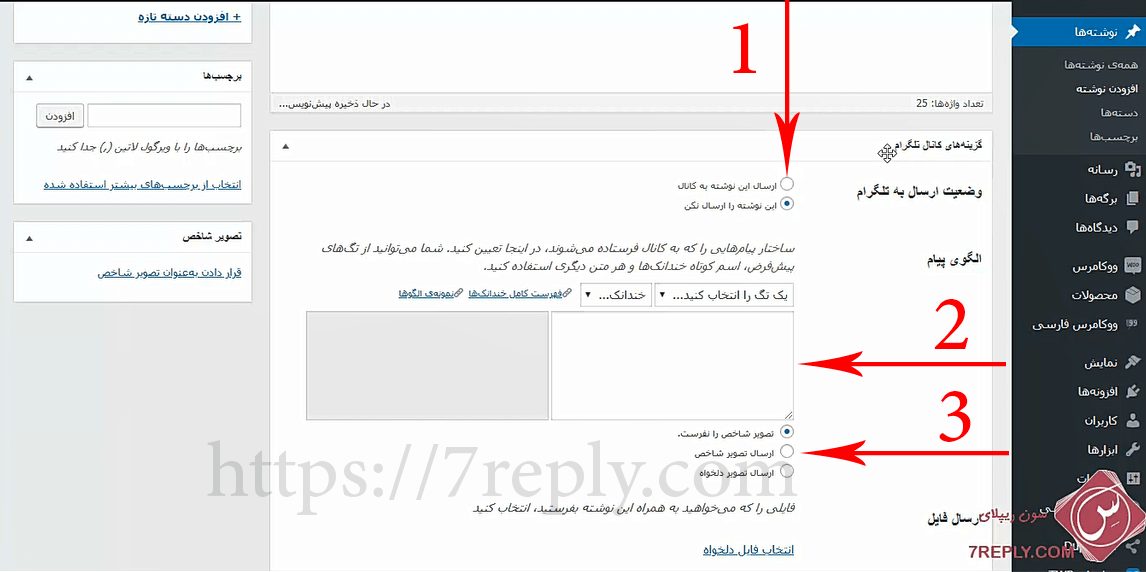
خوب دوستان عزیز میبیند که بعد ازنتشار مطالب داخل سایت متن مورد نظر خوکار ارسال شد داخل کانال طبق تصویر زیر :
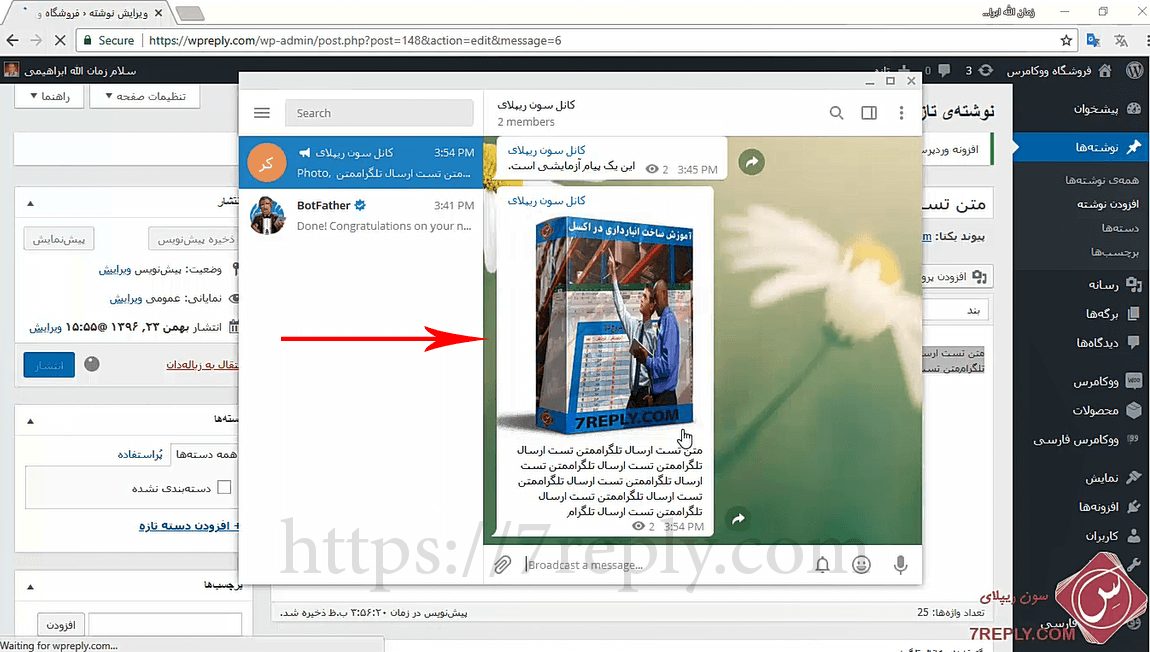
خوب دوستان عزیز این آموزش هم به پایان رسید امید است که برای شما مفید بوده باشه اگه این مطلب برای شما مفید بود به دوستان خود داخل شبکه های اجتماعی به اشتراک بزارید .
اگه در خواست آموزش یا انتقاد و نظر دارید توی قسمت نظرات همین آموزش با در ارتباط باشید موفق پیروز باشید




سلام هرکاری میکنم توکن رو قبول نمیکنه میگه لطفا صبر کنید
آموزش اتصال وردپرس به تلگرام با Telegram for WP ساخت ربات